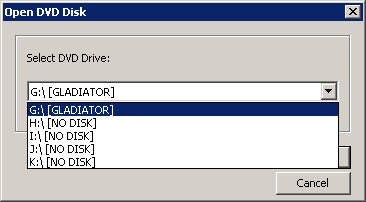
MAJ : 14/01/04 22:39
Copie intégrale du DVD : |
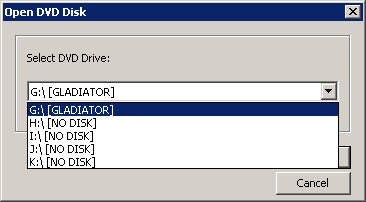

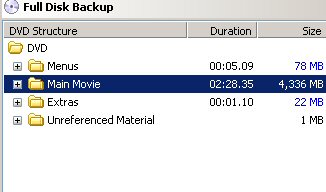
Dans chaque dossier, il y a des fichiers ou d'autres sous-dossiers. Nous verrons plus loin, dans les options avancées, ce qui peut être fait avec ça. Mais restons simple pour l'instant.

Dans la partie Video, on peut voir un menu déroulant, divers chiffres, ainsi qu'une barre horizontale, pour l'instant grissée.
Le chiffre en haut à droite représente la taille de la partie video. En dessous, c'est la barre de compression. Le chiffre de droite représente le pourcentage de film non compressé (la compression étant égale à 100%-le chiffre indiqué).
Pour le menu déroulant, 4 valeurs possibles : No Compression, Automatic (par défaut), Custom Ratio et Still Pictures. Si le mode No Compression est sélectionné, cette partie du DVD ne sera tout simplement pas compressée. Ca peut sembler intéressant à première vue, mais si vous ne compressez pas, ça ne rentrera pas sur le DVD ;)
Avec le mode Automatic, rien à faire : il réglera automatiquement le ratio de compression afin d'avoir un résultat correct. Je dis correct, car il y a moyen d'avoir un peu plus de qualité où on la veut vraiment (le film) et un peu moins où c'est moins important (les bonus, le menu).
C'est là qu'entre en jeu le mode Custom Ratio. Il permet de choisir soit-même le ration de compression. Plus le chiffre sera important, plus grande sera la qualité. Mais faites attention à ne jamais dépasser la taille d'un DVD, indiquée dans la barre verte en haut, comme là :
Maintenant, la partie Audio et Subpictures. Je les regroupe car c'est relativement comparable et simple. Il vous suffit en fait de choisir quelles pistes audio vous souhaitez gardez, de même pour les sous-titres. Personnellement, en général, je ne garde que les pistes AC3 (suffisante pour bien des personnes) et que la partie Anglaise et Française (la même chose pour les sous-titres). Il faut aussi faire attention à garder les pistes correspondant par exemple aux commentaires du réalisateur si on veut pouvoir se regarder le film avec ça.
Si vous avez un ensemble stéréo, ce n'est pas forcé de garder la piste son AC3 5.1, la version AC3 2.0 sera suffisant et permettra un gain de place. Mais bon, au cas ou vous passeriez à un 5.1 plus tard, prennez donc les 2, ça devrait aller ;)
En général, les informations données dans Audio et Subpictures sont suffisament claires, et vous devriez pouvoir faire face à tout ce qui se présentera.
Maintenant que tout ceci est fait, passons à la partie longue de cette copie de DVD, l'encodage, et les options qui vont avec.
| <<< Précédent - Introduction | Page suivante - Encodage >>> |